这篇教程Photoshop设计制作彩色风格的半调网纹背景教程写得很实用,希望能帮到您。
先看下最终效果图: 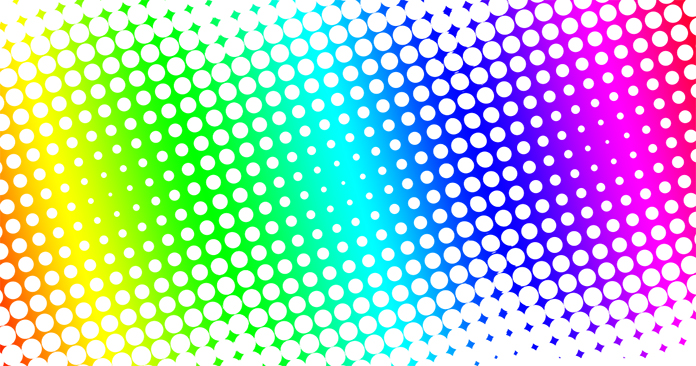
步骤1 我们新建或Ctrl+N,创建600x 600像素大小,分辨率72像素/英寸,RGB颜色,8位,背景内容为白色的新文件 。大小也可以根据需要自己设定。 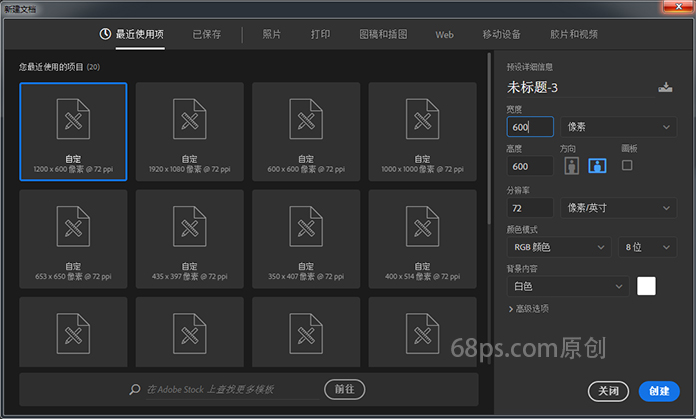
步骤2 转到图层面板,按Ctrl+J快捷键复制背景图层,得到“图层 1”。 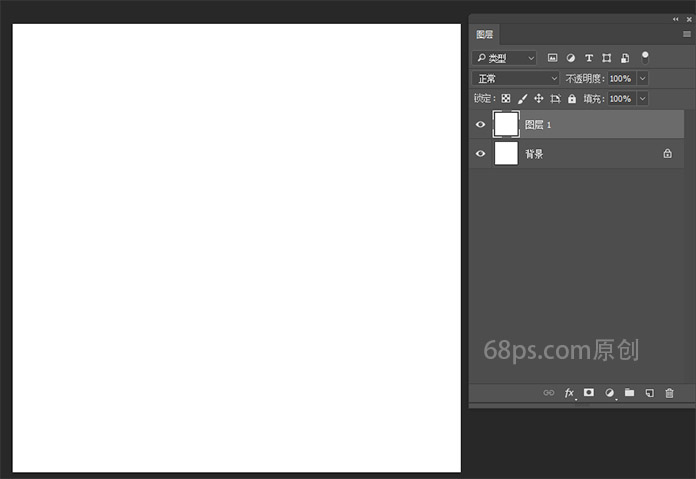
步骤3 按快捷键D,使前景色和背景色变成黑、白,按快捷键X,使前景色为白色。 双击图层1打开图层样式,在弹出的菜单列表中选择“渐变叠加”。设置渐变叠加的属性:混合模式 -> 正常;不透明度 -> 100%;渐变 -> 双色 √反相;样式 -> 线性 √与图层对齐;角度 -> 45度;缩放 -> 78%。 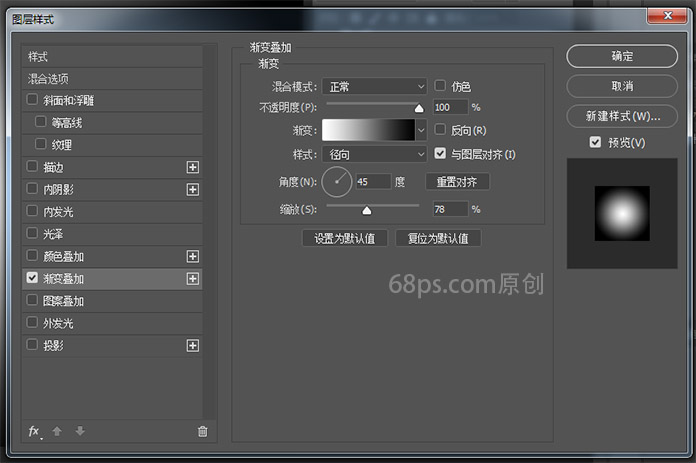

步骤4 单击确定,按 Ctrl+Alt+Shift+E 快捷键盖印图层,得到“图层 2”,如下图所示。 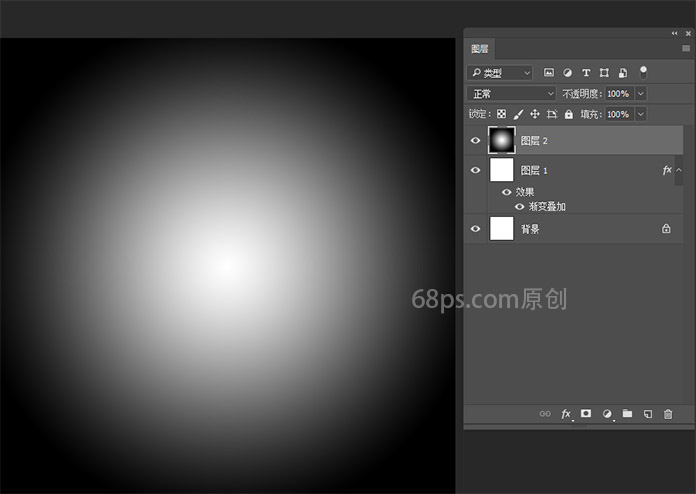
Photoshop设计绘制透明气球装饰效果图教程
Photoshop巧用3D功能制作创意的立体海报设计教程 |

